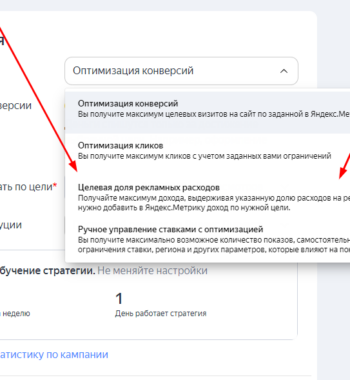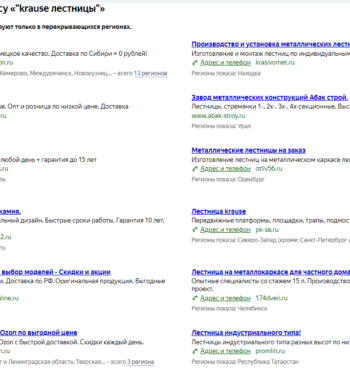Реклама Google Discovery: ваше полное руководство
После года заманчивых предварительных просмотров и бесконечных прогнозов Google наконец выпустила рекламу Discovery для миллионов рекламодателей по всему миру. Они указали на некоторые новые привлекательные преимущества (например, доступ к 3 миллиардам пользователей в месяц), и мы здесь, чтобы рассказать о них для вас.
Так почему вся эта шумиха? Google сообщил, что более трех четвертей клиентов наслаждаются «неожиданными открытиями» во время просмотра онлайн. Кроме того, 85% всех потребителей предпримут действия в течение 24 часов после того, как наткнутся на продукт или услугу, которые отвечают их потребностям. По сути: пользователи надежно конвертируются, когда вы предлагаете новый персонализированный опыт, который предвосхищает их потребности.
Как оказалось, этот привлекательный, прогнозирующий опыт — именно то, что Google Discovery (и его новая рекламная функция) обещает своим пользователям и рекламодателям.
Готовы? Вот универсальное руководство по всему, что вы хотите знать о новой рекламной функции, а также все инструкции по созданию и оптимизации объявлений Discovery для ваших собственных кампаний Google Ads.

Вперед!
Фид Google Discover

Краткий обзор канала Discover – Источник изображения
Канал Google Discover обеспечивает пассивный просмотр пользователям приложения Google, напоминающий ленту Facebook Home. Однако алгоритм различает их. Другими словами, лайки и комментарии друзей управляют контентом Facebook или Instagram. Напротив, Discover заполняет свою ленту, используя прогнозы из вашего прошлого поиска и взаимодействия, а также историю местоположений.
Основные различия между фидом и фидом Discover
Так чем же Google Discover отличается от своего предшественника?
По сравнению с фидом фид Discover:
- Использует персонализированный прогноз для выбора контента, который вы видите, а не актуальные новости и темы, отслеживаемые вручную на странице результатов поиска.
- Предоставляет больше способов персонализировать содержимое вашего канала с помощью заголовков тем и переключателей «Больше/Меньше».
- Имеет точки доступа за пределами приложения Google
- Позволяет машинному обучению персонализировать ленту Discover с помощью как нового, так и актуального, а также вечнозеленого контента.
Подводя итог, можно сказать, что в то время как Лента была направлена на то, чтобы быть в курсе «именно того, что вам небезразлично», Discover предназначена для того, чтобы релевантный, неизвестный контент доставлялся в то время, когда он вам больше всего нравится . Google описывает это лучше всего: «Discover уникален, потому что он на шаг впереди: он помогает вам найти то, что вы даже не начали искать».
Что такое реклама Google Discovery?
Объявления Google Discovery — это оптимизированные для мобильных устройств высоконаглядные объявления, созданные для использования рекламодателями в ресурсах Google.
Как объясняет старший вице-президент Google Ads Прабхакар Рагхаван, реклама Google Discovery является частью простой кампании с широким охватом, которая показывается аудитории «в моменты, когда она наиболее открыта для знакомства с вашими продуктами или услугами».
Акцент на показ рекламы с прогнозированием согласуется с обновленной поисковой стратегией, объявленной Google в прошлом году. Новые предложения сместят акцент с ответов на путешествия, запросов на беззапросные и текстовые на визуальные. Рекламный релиз Google Discovery иллюстрирует, как они реализуют это видение на рекламном уровне.
10 самых важных вещей, которые вам нужно знать о Google Discovery Ads
Мы собрали здесь все, что вам нужно знать о Google Discovery Ads, чтобы могли больше времени экспериментировать с ними и развивать свой бизнес.
1. У них уникальный тип кампании

Мы любим блестящие новинки
Да, вам придется работать с совершенно новым типом кампании, чтобы показывать рекламу Google Discovery, но это не так сложно, как может показаться.
Настройка кампании Discovery в Google Ads довольно интуитивно понятна, и Google берет на себя большую часть тяжелой работы. На самом деле, вы просто добавляете свои изображения, текст и ежедневный бюджет; после этого Google будет обрабатывать ставки и места размещения для вас.
2. Различные намерения клиентов
Помните наш разговор об обновленной поисковой стратегии Google? Переход от поисковых запросов и ответов к пути клиента означает, что аудитория Discovery будет демонстрировать иное покупательское намерение, чем члены аудитории, выбирающие определенный продукт или услугу на странице поиска Google.
Новый тип рекламы идеально подходит для компаний, которые хотят привлечь внимание своей аудитории в ключевые, ранние моменты их покупательского пути. Важно понимать, что вам нужно адаптировать свои объявления, чтобы они соответствовали аудитории, находящейся на вершине воронки.
3. Они могут появиться за пределами ленты Discover
Итак, где ваша аудитория увидит рекламу Google Discovery?
В дополнение к ленте Discover Google может размещать рекламу Discovery на главной странице Youtube, во вкладках продвижения и социальных сетей Gmail, а также на домашней странице Google в Интернете.

Объявления Discovery в Gmail, YouTube и Discover
Объявления Discovery отображаются по-разному в зависимости от того, где они представлены; Google хочет, чтобы объявления Discovery отображались в соответствии с контентом каждой платформы.
4. Два отдельных типа объявлений Discovery
Кампании Discovery предлагают карусельные объявления с одним и несколькими изображениями, открывая множество способов, с помощью которых рекламодатели могут поощрять пользователей к взаимодействию с их брендом на ресурсах Google. Нам особенно нравится карусельная реклама, которая позволяет вам показывать несколько продуктов или последовательную историю на более креативной площади (до 15 изображений на креатив). Кроме того, если данные Facebook являются индикатором, есть доказательства того, что карусели могут постоянно превосходить статическую рекламу.
5. Вы должны следовать рекомендациям по креативным активам
Пользователи Google хотят находить релевантный и эстетически приятный контент, и Google установил закон о том, как рекламодатели будут его доставлять. Как? С высококачественными изображениями брендов, которые органично вписываются в процесс просмотра. Мы рассмотрим это более подробно позже.
Помимо соблюдения правил Google Реклама и рекомендаций по персонализированной рекламе , объявления Discovery должны соответствовать ряду требований к форматированию и качеству изображения.
Что приводит к отклонению объявления Discovery:


Я вижу деталь призыва к действию 






Хорошее качество, но Discovery хочет увидеть этот продукт в действии.


Слишком ярко для рекламы Discover
Теперь вы знаете, чего делать не следует, и мы сможем подробнее рассказать о передовых методах рекламы Discovery позже. Или вы можете увидеть больше примеров приведенных выше рекомендаций в этой красивой колоде изображений от Google.
6. Элементы управления отличаются от других ваших кампаний Google Ads.
Если ручное назначение ставок — ваша стратегия с Google Ads, вам не повезло с рекламными кампаниями Discovery. Некоторые элементы управления, в том числе ставки, автоматизированы Google для экономии времени и самостоятельной оптимизации эффективности в зависимости от выбранной вами маркетинговой цели, ставки и бюджета.
Вот полный список настроек, которые вы не можете контролировать для кампаний Discovery:
- Стратегии назначения ставок вручную
- Таргетинг на устройства
- Контекстный таргетинг
- Таргетинг на места размещения
- Способ доставки
- Ротация объявлений
- Ограничение частоты показов
Примечание об элементах управления таргетингом на места размещения: прежде чем вы начнете оплакивать места размещения с неправильным брендом, Google заверил рекламодателей в своей строгой политике исключения контента. По сути, система будет следить за тем, чтобы места размещения сохраняли безопасность бренда. Например, ваша реклама Discover не будет показываться рядом с материалами сексуального или жестокого содержания.
7. Вы выбираете одну из двух стратегий автоматического назначения ставок.
Google использует машинное обучение в сочетании с Google Smart Bidding для автоматизации процесса торгов. Сейчас в кампаниях Discovery есть только два варианта назначения ставок — максимальное количество конверсий и целевая цена за конверсию.
Используйте ставку «Максимум конверсий », если ваша основная цель кампании — оптимизировать количество конверсий. Целевая цена за действие (CPA) лучше всего подходит, если у вас есть цель рентабельности инвестиций (ROI). Причина в том, что целевая цена за конверсию направлена на достижение установленной вами средней целевой цены за конверсию, а не на то, чтобы тратить весь бюджет на оптимизацию конверсий (например, ставка «Максимум конверсий»).
8. Машинное обучение играет роль

Не лучшее время для моих разглагольствований о том, что машины заменяют нас?
Помимо машинного обучения, связанного с автоматическим назначением ставок , они добавили новый тематический слой в сеть знаний.
Этот новый уровень является компонентом, который помогает Google понять нюансы темы, «и то, как интересы могут развиваться с течением времени по мере роста знакомства и опыта». Например, используя прошлые сигналы взаимодействия, алгоритмы могут определить, что реклама «продвинутых методов приготовления хлеба» более привлекательна для заядлого пекаря, чем реклама «основ кулинарии».
По сути, тематический уровень позволяет Google выполнять свое обещание размещать самую лучшую и наиболее релевантную рекламу для пользователей, которые наиболее заинтересованы и готовы узнать о вашем продукте или услуге.
9. Те же параметры таргетинга
Некоторых рекламодателей напугал ограниченный контроль кампаний Discovery (в данном случае управление устройством, местом размещения и контекстным таргетингом ).

Изменить целевые аудитории в Google Ads
Итак, какие варианты таргетинга на аудиторию доступны в кампаниях Google Discovery? Следующие: специальные аудитории по намерениям, ремаркетинг и рыночные.
10. Объявления Discovery предназначены только для мобильных устройств
В настоящее время вы можете запускать рекламу Google Discovery Ads только в мобильных кампаниях на iOS и Android. Google пока не сообщил, собираются ли они расширяться до настольных компьютеров для свойств двойного типа, таких как YouTube и Gmail.
И прежде чем кто-то что-то скажет, фид Google Discover — это не то же самое , что Новости Google , к которым вы можете получить доступ на компьютере. Мы знаем, что вы в восторге от использования Discovery Ads везде и всюду, но тем не менее, не стоит рисковать.
Форматы объявлений Google Discovery Ads
Прежде чем вы нажмете кнопку + для этого нового типа кампании, помните, что Google позиционирует Discovery как надежное творческое полотно . Это означает, что вашим приоритетом будет сбор ваших лучших рекламных ресурсов, в том числе:
- Заголовки, описания и логотипы
- Яркие высококачественные изображения с минимальным текстом, включая бренд, стиль жизни или вдохновляющие темы.
- Другие наиболее эффективные изображения из существующих кампаний по электронной почте, видео или социальных сетей.
Вот основные моменты форматирования для обоих типов объявлений Discovery :
- Ограничение на количество символов в заголовке: 40 символов
- Максимальное количество символов описания: 90 символов
- # изображений: (карусель) 2-10; (одно изображение) до 15 на креатив
- Соотношение сторон: 1,91:1 альбомная или 1:1 квадратная.
- Рекомендуемое разрешение: 1200×628 пикселей или 1200×1200 пикселей .
- Максимальный размер файла: 1 МБ
- Название компании: одна компания до 25 символов
- Логотипы : квадрат 1:1
- Текст призыва к действию: доступен ручной или автоматический вариант
- Тип файла: JPG, PNG и статический GIF (Примечание: не .gif только для логотипов)
Наконец, если вы еще этого не сделали, убедитесь, что вы настроили отслеживание конверсий и включили пометки на сайте в своей учетной записи.
Пришло время войти в ваш аккаунт Google Ads. Теперь мы можем показать вам, как создать свою первую рекламную кампанию Google Discovery.
Объявления Google Discovery, шаг за шагом
Настройка рекламной кампании Discovery
Шаг 1. Перейдите на ads.google.com и выберите учетную запись, в которой вы хотите работать.
Шаг 2: Выберите «Кампании» в крайнем левом меню.

Шаг 3. Нажмите + , чтобы создать новую кампанию.

Шаг 4. Выберите « Продажи » , «Потенциальные клиенты » , « Посещаемость веб-сайта » или «Нет цели» в качестве маркетинговой цели. Точно не знаете какую выбрать? Наведите указатель мыши на поле, чтобы увидеть описание каждого типа цели. Нажмите «Продолжить».

Посмотреть описание? Я выбрал потенциальных клиентов для этого примера
Шаг 5: Выберите тип кампании Discovery . Нажмите Продолжить .

Шаг 6: Назовите свою кампанию. Мы рекомендуем назвать кампанию в соответствии с типом группы объявлений, которую вы планируете включить. Например, вы можете назвать кампанию Leads, ориентированную на любителей спорта, Leads-Sports.


Шаг 7. Выберите стратегию назначения ставок .
По умолчанию Google будет использовать стратегию назначения ставок «Максимум конверсий»…

…если вы не установите флажок « Установить целевую цену за действие » , после этого вам нужно будет установить сумму в долларах для целевой цены за конверсию.

Если вы выберете «Целевая цена за конверсию», Google рекомендует выделять дневной бюджет как минимум в 10 раз больше вашей целевой цены за конверсию.
Шаг 8. Вы можете установить средний дневной бюджет, щелкнув Бюджет . В следующем раскрывающемся списке выберите расписание показа объявлений , даты начала и окончания , а также отслеживание (в параметрах URL ).
![]()
Шаг 9: Время для таргетинга! В разделе « Люди » выберите свою аудиторию и любые демографические данные.

Целевая аудитория

Демография
Шаг 10: Нажмите кнопку « Создать кампанию» .

Поздравляю! Вы только что создали рекламную кампанию Discovery.
Создание объявлений Discovery
Итак. Подготовьте свои прекрасные творческие ресурсы, потому что пришло время сделать несколько объявлений Google Discovery.
Шаг 1: Вернитесь в «Кампании» и выберите кампанию Discovery, которую мы только что создали.

Вы также можете получить доступ к своей кампании, выбрав Объявления и расширения на левой панели > Объявления и щелкнув соответствующую кампанию.
Шаг 2: Нажмите кнопку + еще раз. Отсюда вы можете выбрать, какой тип рекламы Discovery вы хотите сделать, выбрав либо + рекламу Discovery , либо + рекламу-карусель Discovery.

Шаг 3. Создайте объявление с одним изображением.
Выбрав объявление Discovery, вы увидите следующий экран:

Шаблон объявления Discovery и предварительный просмотр


Добавление заголовков и описаний


Варианты призыва к действию



Загрузка и определение рекламных изображений Discovery


Предварительный просмотр объявления Discovery с одним изображением

Шаг 4. Соберите свою карусельную рекламу с несколькими изображениями. Вот пустой холст, который вы увидите перед тем, как добавить изображения и рекламный текст:

Шаблон карусели Discovery и предварительный просмотр




Установка логотипа для рекламы Discovery Carousel


Загрузка карусельных изображений с текстом заголовка




Шаг 5: Подождите. Нужно дать вашей кампании время, чтобы нарастить статистику. Кампании Discovery обычно со временем работают лучше. Запускайте рекламу в течение примерно 2 недель и стремитесь получить 40 конверсий, прежде чем изменять вышеуказанные настройки. Просто убедитесь, что ваш бюджет покроет этот период.
Исправление отклоненного объявления
Отклонение объявлений Google может расстроить, поэтому вот несколько простых исправлений, которые помогут вам двигаться вперед:
Шаг 1. Узнайте, почему объявление было отклонено.





Шаг 2. Внесите изменения в соответствии с политикой Google в отношении рекламы.




Шаг 3. Повторно отправьте отредактированные объявления.
Когда вы сохраните отредактированное объявление, оно будет автоматически повторно рассмотрено. Не торопитесь и проверяйте наличие обновлений в столбце « Статус ». Если вы не исправляете креативы, на всякий случай проверьте, правильно ли работает пункт назначения.
Объявления YouTube Discovery
Объявления Youtube Discovery, или TrueView Discovery Ads, будут показываться в различных лентах на YouTube. Пользователи увидят миниатюру изображения, краткий заголовок и описание, а также название вашей компании рядом со значком объявления. Вы также всегда будете видеть текст с призывом к действию внизу:

Как объявления Discovery отображаются на главной странице YouTube и в каналах просмотра
Не путайте рекламу Discovery с другими рекламными форматами YouTube . Этот тип рекламы имеет свои собственные цели кампании, использование и платежный сигнал.
Если я хочу использовать этот формат рекламы, каковы должны быть цели моей кампании?
Предположим, вы хотите, чтобы ваша реклама была показана на YouTube, выберите Интерес к продукту и бренду . Вы также можете выбрать свой путь « Создать кампанию без указания цели» в Google Ads.

Выберите любого из этих друзей для рекламной кампании YouTube Discovery
Когда мне следует использовать формат рекламы Discovery на YouTube?
Используйте формат рекламы Discovery на YouTube, если вы хотите, чтобы ваш контент был… ну… обнаружен.
Контент вашей рекламы будет отображаться рядом с другими релевантными видео, на главной странице, на следующей странице и странице результатов поиска — по сути, это каналы, которые просматривает аудитория YouTube. Google будет обрабатывать места размещения для вас, поэтому ваше основное внимание должно быть сосредоточено на предоставлении привлекательных изображений, которые привлекают внимание.

Ленты за несколько дней — Источник изображения
Как будет взиматься плата за рекламу YouTube Discovery?
Большинство других форматов рекламы на YouTube взимают плату за показы. Напротив, YouTube Discovery Ads будет взимать плату только тогда, когда пользователь нажимает на миниатюру вашего объявления, чтобы посмотреть ваше видео.
Оптимизация кампаний Discovery
Со всей уже встроенной автоматизацией кампании Discovery довольно просты в обслуживании. Но как бы нам ни хотелось иногда «настроить и забыть» наши кампании, увы, мы всегда можем повысить эффективность рекламы и помочь развитию нашего бизнеса с помощью тестирования, отчетности и оптимизации.
Это означает, что вы должны уделить время оптимизации своих кампаний Discovery. Мы рассмотрели несколько идей, которые помогут вам начать работу:
Использовать отчеты
С объявлениями Discovery данные об эффективности поступают из нескольких типов мест размещения и платформ. Несколько комбинаций объявлений могут запутать результаты кампании. Встроенная функция отчетности поможет вам четко увидеть информацию.
В отчете об объектах кампании Discovery будут перечислены все объекты, которые вы используете в кампании Discovery, и вы сможете сравнить их. Как это связано с оптимизацией? Потому что со временем вы можете принимать решения на основе данных о том, какие объекты следует ротировать, удалять или изменять. Повторяйте этот процесс последовательно, и качество ваших объявлений Discovery со временем улучшится.
Выполните следующие действия, чтобы перейти к отчету об объектах:





Внутри отчета вы увидите следующие показатели:
- Обязательства
- Уровень вовлеченности
- Клики
- Рейтинг кликов (CTR)
- Цена за клик (CPC)
- Взаимодействия
- Скорость взаимодействия
- Средняя стоимость
В столбце « Производительность » обратите внимание на рейтинг (« Низкий », «Хороший », «Лучший » ) . большинство кампаний на данный момент довольно новые, поэтому вы можете увидеть ОБУЧЕНИЕ , пока по вашей кампании не будет собрано достаточно данных.
Сосредоточьтесь на том, что вы можете контролировать
Мы упоминали, что большинство элементов управления рекламой Discovery довольно упрощены и автоматизированы. В конечном счете, вы ничего не можете сделать, чтобы убедиться, что ваш контент «рейтингует» в каналах собственности Google. Однако вы можете напрямую редактировать свои творческие ресурсы и убедиться, что ваш контент максимально актуален и привлекателен.
Для ваших кампаний:
- Используйте комбинацию карусельных объявлений с одним и несколькими изображениями.
- Удалите объем (многословие, загруженный фон, слишком много фигур или логотипов)
- Загрузите не менее 5 квадратных и 5 горизонтальных изображений в свои кампании.
- Адаптируйте креатив под свою целевую аудиторию
- Используйте карусели для достижения наилучшего эффекта, развивая историю бренда на карточках.
Наконец, помните, что в конечном счете вы хотите конвертировать пользователей в предложение. Подумайте о впечатлениях, которые вы предлагаете своей аудитории после того, как они покидают ленту и переходят на вашу целевую страницу или страницу продукта.
Некоторые быстрые предложения:
- Ускоренные мобильные страницы (AMP) . AMP ускоряет загрузку мобильных страниц. Например, страницы, на которые будут перенаправляться ваши объявления Discovery. И почему вы должны заботиться о более быстром времени загрузки? Потому что быстрые мобильные целевые страницы снижают показатель отказов и отказ от веб-сайта.
- Обновление вечнозеленого контента. Не забывайте, что фид «Открытие» не просто продвигает все самое новое — он также заинтересован в релевантном и полезном контенте для пользователей на каждом этапе их онлайн-обучения. Обновите свой рекламный контент, чтобы Google мог донести его до вашей аудитории в нужный момент.
- Разработайте дизайн целевой страницы. Не тратьте клики по объявлениям Discovery. Пока вы ждете отчет об объектах, чтобы повозиться с изображениями и заголовками, найдите время, чтобы подумать, как сделать ваши целевые страницы после клика удобными для конверсии.
Завершение рекламы Discovery

Мы сделали это!
Какое путешествие.
Вероятно, теперь вы гораздо лучше разбираетесь в том, как включить рекламу Discovery в свой платный маркетинговый план… но хотите ли вы этого?
Если вы уже видите хорошие (или даже неплохие) результаты на Facebook или Instagram, мы понимаем, что направить драгоценные рекламные расходы на новый источник — большая проблема.
Все, что мы должны сказать на это, это то, что мы надеемся, что вы добьетесь такого же успеха. Кроме того, потенциал для улучшения качества трафика, заметной окупаемости рекламных расходов и снижения цены за действие (даже по сравнению с социальной рекламой) — это то, от чего можно развернуться
Если самим сложно настроить компании в контекстной рекламе-обращайтесь! Специалист по контекстной рекламе Юрий Подвигин